引言
pdf格式因其跨平台兼容性和丰富的功能集而成为许多行业中的首选文件格式。其中,pdf中的动作(action) 功能尤为突出,它允许开发者嵌入交互式元素,如链接、按钮或是更复杂的脚本,从而显著提升文档的互动性和功p能性。通过使用python这样的强大编程语言来创建这些动作,不仅可以自动化文档处理流程,还能实现各种复杂的文档操作,极大地丰富了pdf文档的应用场景,使得pdf文档不再仅仅是静态的内容展示,而是能够更好地服务于用户需求和业务流程。本文将介绍如何使用python在pdf文档中创建动作。
本文所使用的方法需要用到spire.pdf for python,python:pip install spire.pdf。
用python在pdf中创建导航跳转动作
库中的pdfgotoaction类代表导航跳转动作,可以跳转到文档内指定页面的指定位置,同时可自定义跳转后的页面缩放。一下是利用此类在pdf文档中创建导航跳转动作的操作步骤:
- 导入所需模块。
- 创建
pdfdocument类,并使用pdfdocument.loadfromfile()方法载入pdf文件。 - 使用
pdfdocument.pages.get_item()方法获取一个页面。 - 创建一个
pdfdestination实例来设置跳转目标位置以及跳转后的页面缩放。 - 用
pdfdestination实例创建一个pdfgotoaction实例。 - 用
pdfgotoaction实例在指定位置创建一个pdfactionannotation实例,并使用该类下的方法设置注释的颜色。 - 使用
pdfpagebase.annotations.add()方法将注释添加到页面上。 - 使用
pdfpagebase.canvas.drawstring()方法在注释位置绘制导航提示文字。 - 使用
pdfdocument.savetofile()方法保存文档。 - 释放资源。
代码示例
from spire.pdf import *
# 创建pdfdocument类的一个实例并加载一个pdf文档
pdf = pdfdocument()
pdf.loadfromfile("示例.pdf")
# 获取第二页
page = pdf.pages.get_item(1)
# 创建一个pdfdestination实例并设置其属性
destination = pdfdestination(pdf.pages.get_item(0))
destination.location = pointf(0.0, 0.0)
destination.mode = pdfdestinationmode.location
destination.zoom = 0.8
# 创建一个pdfgotoaction实例
action = pdfgotoaction(destination)
# 创建一个pdfactionannotation实例
rect = rectanglef.fromltrb(70, pdf.pagesettings.size.height - 120, 140, pdf.pagesettings.size.height - 100)
annotation = pdfactionannotation(rect, action)
annotation.color = pdfrgbcolor(color.get_red())
# 将注释添加到第二页
page.annotations.add(annotation)
# 绘制按钮的文字
font = pdftruetypefont("harmonyos sans sc", 14.0, pdffontstyle.regular, true)
stringformat = pdfstringformat(pdftextalignment.center)
page.canvas.drawstring("转到第一页", font, pdfbrushes.get_red(), rect, stringformat)
# 保存文档
pdf.savetofile("output/pdf添加导航动作.pdf")
pdf.close()
结果
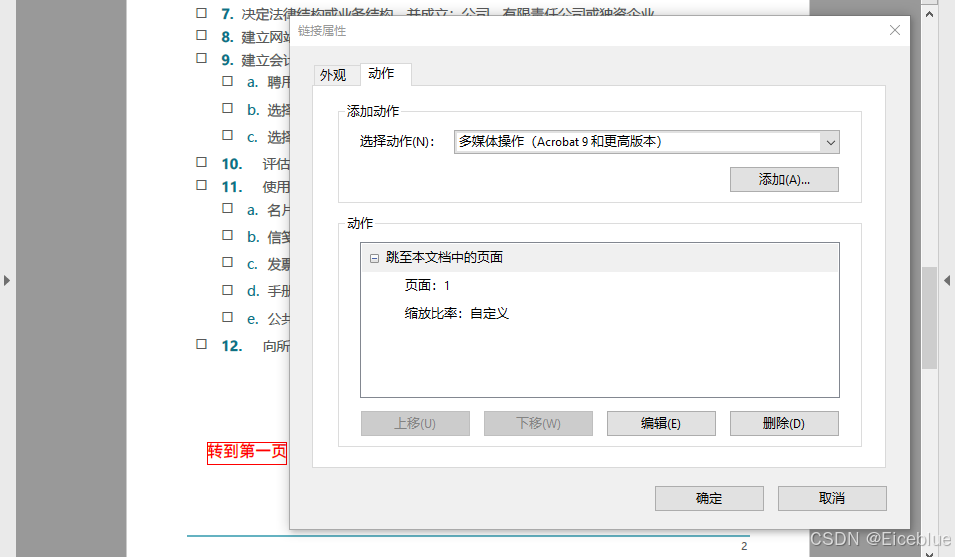
用python在pdf中创建声音动作
pdfsoundaction类表示一个音频动作,可以用于嵌入音频到pdf文档中,并在用户执行指定操作时播放音频,如点击动作注释时和打开文件时。以下是在pdf文档中创建声音动作的操作步骤:
- 导入所需模块。
- 创建
pdfdocument类,并使用pdfdocument.loadfromfile()方法载入pdf文件。 - 使用指定音频文件创建
pdfsoundaction实例。 - 使用
pdfsoundaction类下的属性设置音频播放参数。 - 使用
pdfsoundaction.sound下的属性设置音频参数。 - 使用
pdfdocument.pages.get_item()方法获取一个页面。 - 使用
pdfpagebase.canvas.drawimage()方法在页面指定位置绘制音频播放图标。 - 用
pdfsoundaction实例创建一个pdfactionannotation实例,并使用pdfpagebase.annotations.add()方法将其添加到页面的音频播放图标位置。 - 还可以直接使用
pdfdocument.afteropenaction属性直接将声音动作设置为文档开启时执行的动作。 - 使用
pdfdocument.savetofile()方法保存文档。 - 释放资源。
代码示例
from spire.pdf import *
# 创建pdfdocument实例并加载pdf文件
pdf = pdfdocument()
pdf.loadfromfile("示例2.pdf")
# 获取文档的第一页
page = pdf.pages.get_item(0)
# 使用声音文件路径创建pdfsoundaction实例
soundaction = pdfsoundaction("wave.wav")
# 设置音频参数
soundaction.sound.bits = 16
soundaction.sound.channels = pdfsoundchannels.stereo
soundaction.sound.encoding = pdfsoundencoding.signed
soundaction.sound.rate = 44100
# 设置播放参数
soundaction.volume = 0.5
soundaction.repeat = true
soundaction.mix = true
soundaction.synchronous = false
# 在页面上绘制一张图片
image = pdfimage.fromfile("sound.png")
page.canvas.drawimage(image, pointf(30.0, 30.0))
# 使用声音动作创建pdfactionannotation实例
rect = rectanglef.fromltrb(30.0, 30.0, image.getbounds().width + 30.0, image.getbounds().height + 30.0)
annotation = pdfactionannotation(rect, soundaction)
# 将注释添加到页面
page.annotations.add(annotation)
# 设置声音动作为文档打开后播放
# pdf.afteropenaction = soundaction
# 保存文档
pdf.savetofile("output/pdf创建声音动作.pdf")
pdf.close()
结果
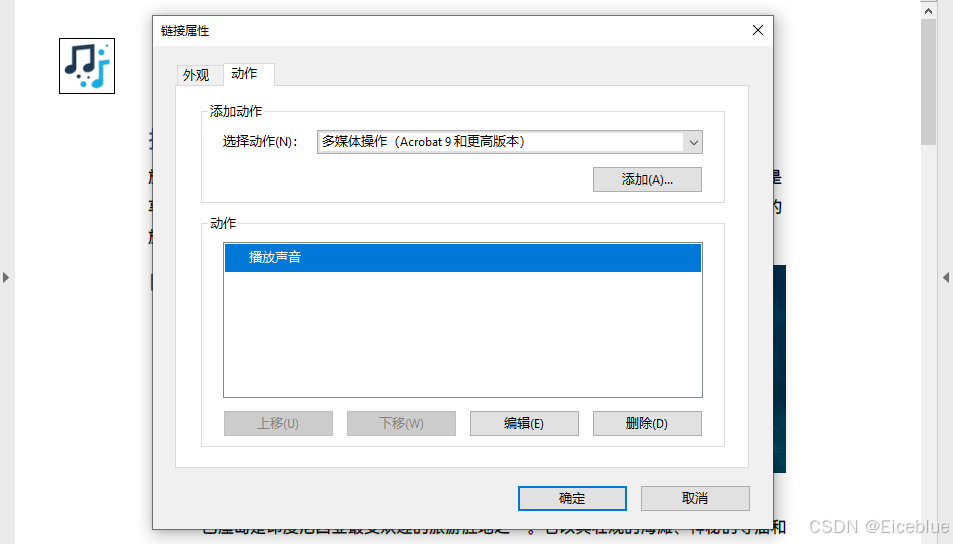
用python在pdf中创建javascript动作
pdfjavascriptaction类表示一个javascript动作,可在指定情况下在pdf文档中执行javascript代码,如填充表单、重置表单等。以下是在pdf中创建javascript动作的操作步骤示例:
- 导入所需模块。
- 创建
pdfdocument类,并使用pdfdocument.loadfromfile()方法载入pdf文件。 - 使用
pdfdocument.pages.get_item()方法获取一个页面。 - 自定义一段javascript代码。
- 用此代码创建
pdfjavascriptaction实例。 - 用
pdfjavascriptaction实例在页面指定位置创建一个pdfactionannotation实例,并设置其颜色。 - 使用
pdfpagebase.annotations.add()方法将注释添加到页面。 - 使用
pdfdocument.savetofile()方法保存文档。 - 释放资源。
代码示例
from spire.pdf import *
# 创建一个pdfdocument实例
pdf = pdfdocument()
# 加载一个pdf文件
pdf.loadfromfile("示例3.pdf")
# 获取第一页
page = pdf.pages.get_item(0)
# 指定javascript代码
js = """
var lastname = this.getfield("lastname").value;
var firstname = this.getfield("firstname").value;
this.getfield("fullname").value = lastname + " " + firstname;
"""
# 创建一个javascript动作
jsaction = pdfjavascriptaction(js)
# 创建一个带有javascript动作的注释
rect = rectanglef.fromltrb(380, 160, 460, 180)
annotation = pdfactionannotation(rect, jsaction)
annotation.color = pdfrgbcolor(color.get_red())
# 将注释添加到页面上
page.annotations.add(annotation)
# 绘制动作提示文本
font = pdftruetypefont("宋体", 12.0, pdffontstyle.regular, true)
stringformat = pdfstringformat(pdftextalignment.center)
text = "点击生成全名"
page.canvas.drawstring(text, font, pdfbrushes.get_red(), rect, stringformat)
# 保存文档
pdf.savetofile("output/pdf创建javascript动作.pdf")
pdf.close()
结果
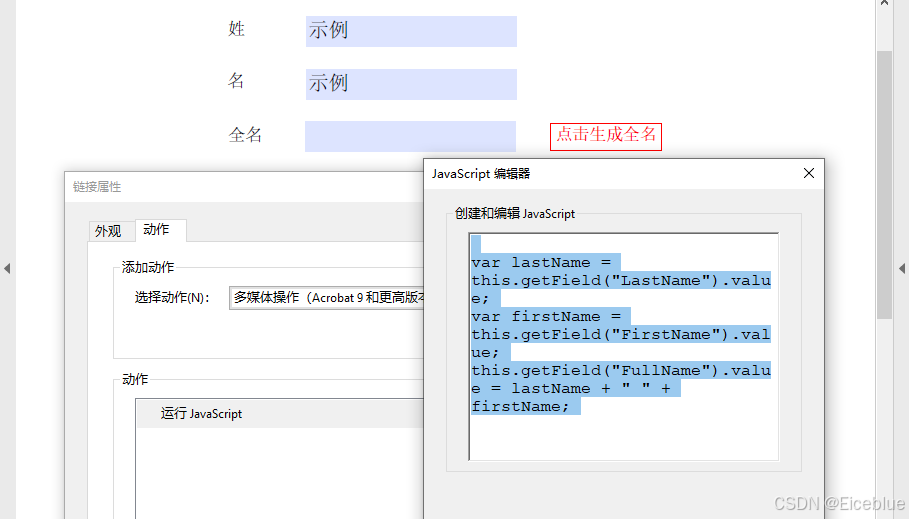
本文演示了如何使用python在pdf文档中创建导航跳转、声音及javascript动作。
到此这篇关于详解如何使用python在pdf文档中创建动作的文章就介绍到这了,更多相关python pdf创建动作内容请搜索代码网以前的文章或继续浏览下面的相关文章希望大家以后多多支持代码网!







发表评论